再び ビデオでサポートされている次のチュートリアル、非常に簡単な方法でお見せします、 バックアップする方法 すべてのデータを含む、Androidターミナルにインストールされているすべてのアプリケーションの
このために必要になります 無料プログラム で見つけることができます Playストアと呼ばれる チタニウムバックアップ.
持っていることに加えて 無料のアプリケーション、必要に応じて、 支払いアプリケーション とともに さらに多くのオプション、および復元プロセスが完全に自動化されているという顕著な違いがあります。これにより、インストールするすべてのアプリケーションをクリックする必要がなくなります。
私たちの使命は実行するためですが バックアップ、その後、すべてのアプリとそのデータを無料のアプリケーションで復元するだけで十分です。
この素晴らしくて不可欠なアプリケーションを使用できるようにするための重要な要件のXNUMXつは、 ルートユーザーつまり、 根付いたターミナル アプリケーションが正しく機能するためには、そうでない場合は、アプリケーションとして試さないでください。チュートリアルは機能しません。

言うことは 欠かせないアプリケーション、私のように行くのが好きなすべてのユーザーのことを考えていると言います 新しいROMのテスト その結果、すべてのデータとアプリケーションのWipeoが使用されます。
このアプリケーションを使用して、 復元 私たちが持っていたすべてのアプリケーションをターミナルに残します 点滅する前に 新しいROMの。
バックアップ後、どのように作成したかを確認できます。 新しいフォルダ コール チタンバックアップこれはバックアップのデータを含むフォルダーであり、内部または外部のsdcardをフォーマットする前に、ケースによって異なります。フォーマットまたはクリーニングが完了したら、コピーして戻すために、nPCに保存する必要があります。元のパスに。
ようにするには バックアップと復元 アプリケーションとそのデータのうち、ヘッダービデオの詳細な手順に従う必要があります。
詳しくは - Heimdallの自動フラッシュ可能なファームウェアを作成する方法
ダウンロード- チタンバックアップ無料, チタンバックアップキー
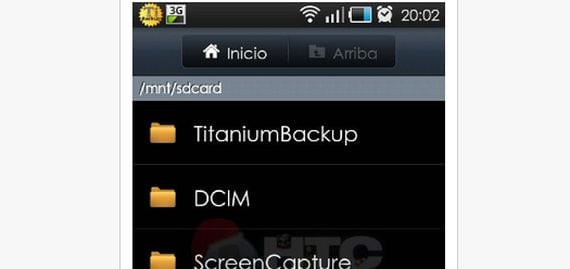

SGSが少し遅く、別のROMを配置してプログラムを復元してもあまりうまくいかないので、私はそれを使用しました。少し時間を無駄にしてすべてを再インストールする方が良いのではないでしょうか。
バックアップを作成しようとしていますが、Vのあるフォルダが取得されないのは理由です